So teilen Sie den Bildschirm über WhatsApp Web
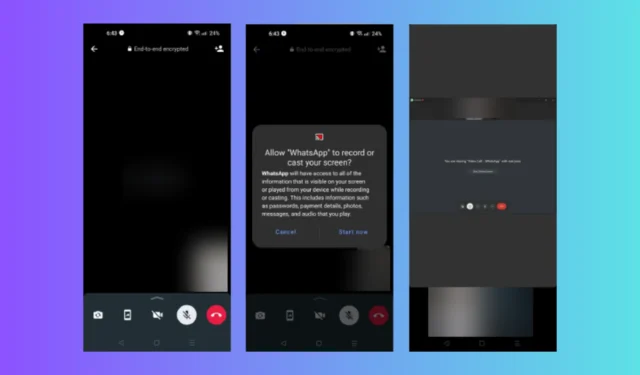
Kürzlich hat die Sprach- und Videonachrichten-App eine neue Funktion eingeführt: Screen Share auf WhatsApp Web, iOS und Android, mit der Sie während Videoanrufen die Bildschirme des anderen sehen können.
Dies könnte insbesondere in Besprechungen hilfreich sein, da es die Präsentation Ihres Desktop- oder Telefonbildschirms erleichtert.
In dieser Anleitung besprechen wir Schritt-für-Schritt-Anleitungen zum Starten einer WhatsApp-Bildschirmfreigabe während eines Videoanrufs.
Kann ich meinen Bildschirm auf WhatsApp teilen?
Ja, Sie können Ihren Bildschirm auf WhatsApp mit Ihren Android-, Windows- und iOS-Geräten per Videoanruf teilen.
WhatsApp hat die Bildschirmfreigabefunktion für Windows und einige Android-Telefone eingeführt. Wenn Ihr Gerät jedoch immer noch nicht darüber verfügt, prüfen Sie, ob es über die aktualisierte Version der App verfügt.
Ist dies nicht der Fall, wurde es für Ihr Gerät noch nicht eingeführt; Daher müssen Sie WhatsApp Beta installieren, um auf Ihrem Android- oder iOS-Gerät darauf zugreifen zu können.
Wie teile ich meinen Bildschirm auf WhatsApp unter Windows?
Bevor Sie mit den Schritten zur Aktivierung der Bildschirmfreigabe fortfahren, führen Sie die folgenden Vorprüfungen durch:
- Installieren Sie die neueste Version der WhatsApp-App auf Ihrem Windows- Computer, um die Funktion auf Ihrem PC zu nutzen.
- Beide Gesprächspartner müssen über die aktualisierte WhatsApp- oder die WhatsApp Beta-App-Version verfügen.
Sobald Sie diese Schritte ausgeführt haben, fahren Sie mit der Schritt-für-Schritt-Anleitung fort.
- Drücken Sie die Windows Taste, geben Sie WhatsApp ein und klicken Sie auf Öffnen.
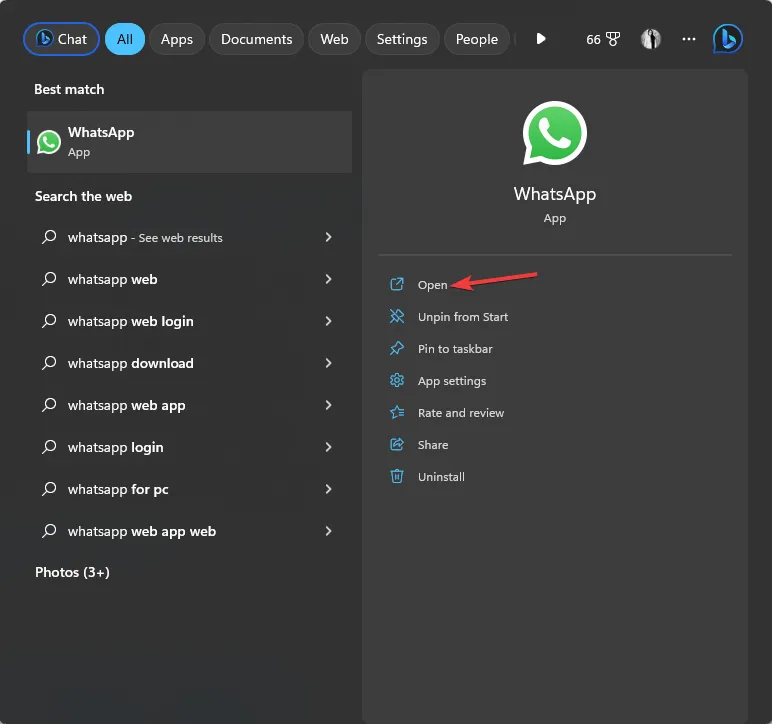
- Klicken Sie in der WhatsApp-App auf die Schaltfläche „Video“ , um einen Videoanruf mit der Person zu starten, mit der Sie den Bildschirm teilen möchten.
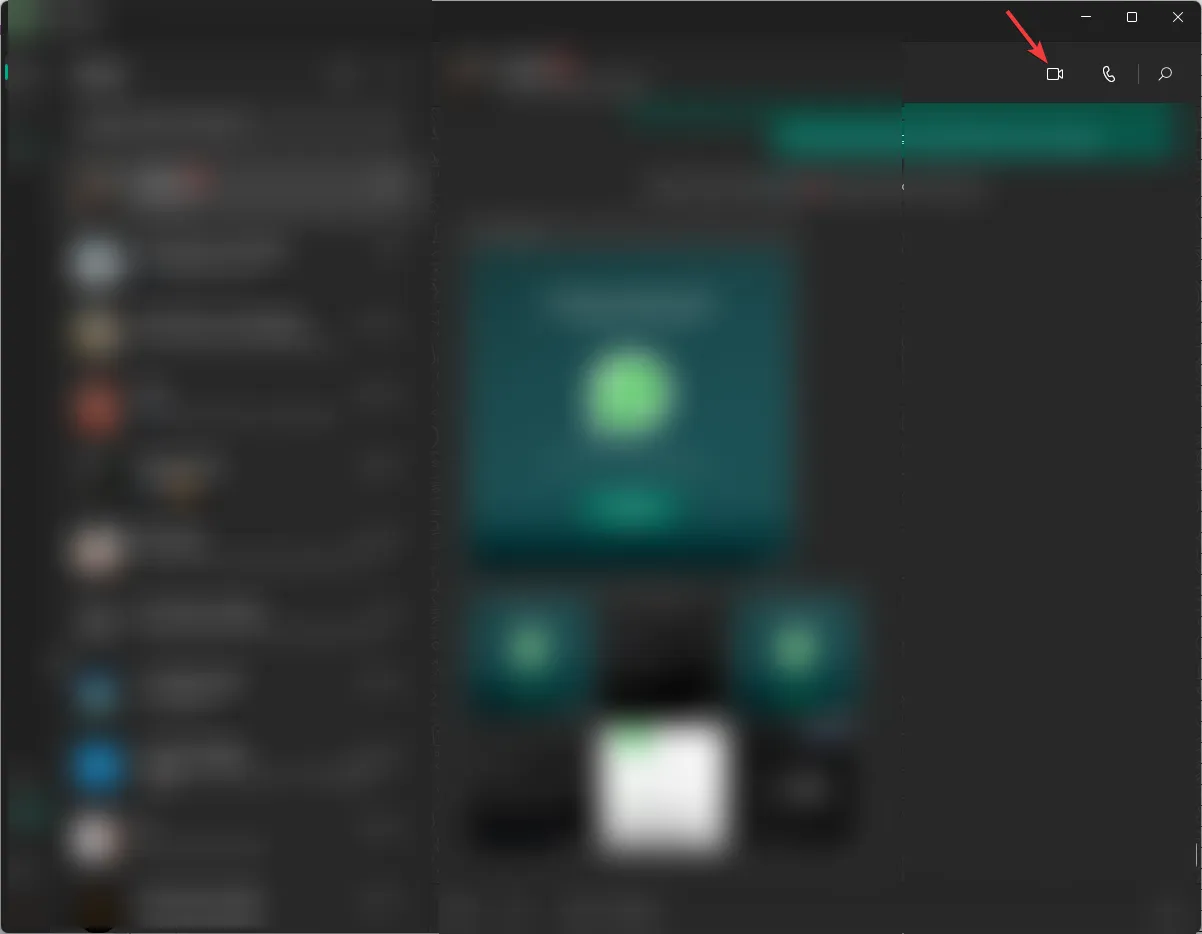
- Sobald der Anruf eingeleitet wurde, gehen Sie zur unteren Navigationsleiste und klicken Sie auf die Option zur Bildschirmfreigabe.
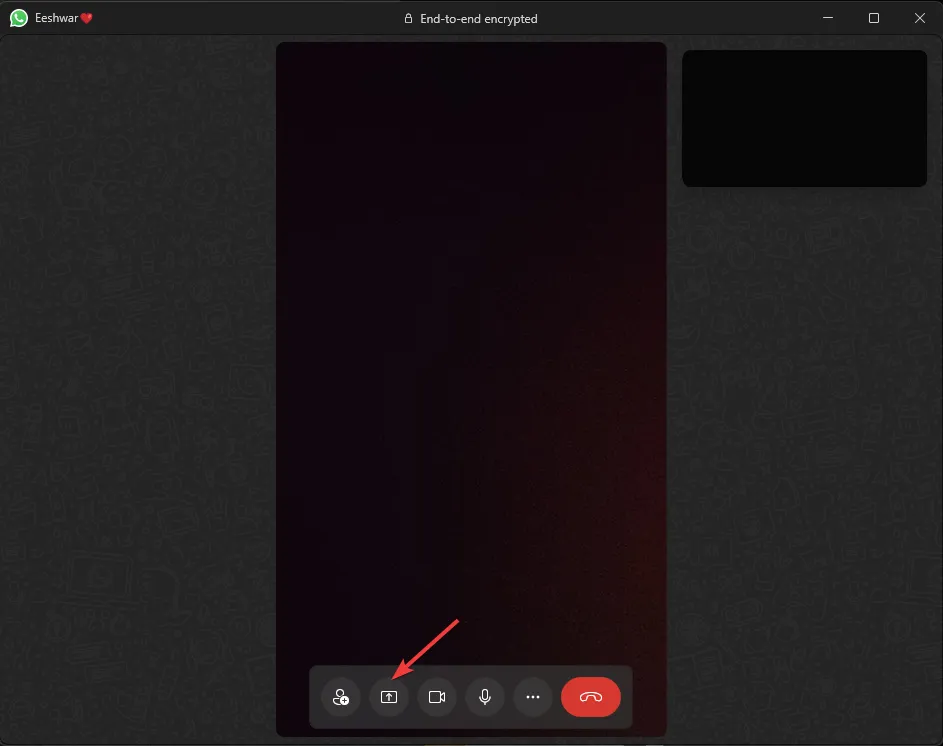
- Nun werden Sie aufgefordert, die Bildschirmfreigabe zu starten.
- Sie können im Dropdown-Menü auch den Bildschirm auswählen, den die Person am anderen Ende sehen soll.
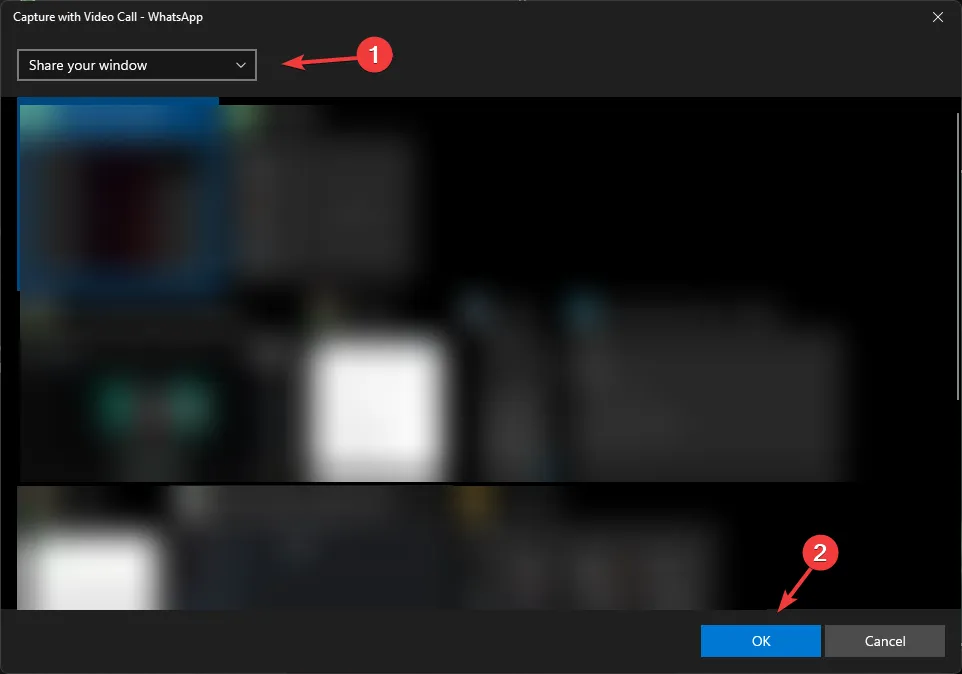
Wie werde ich WhatsApp-Betatester?
1. Überprüfen Sie die Verfügbarkeit
- Starten Sie den Google Play Store und gehen Sie zu Ihrem Profil.
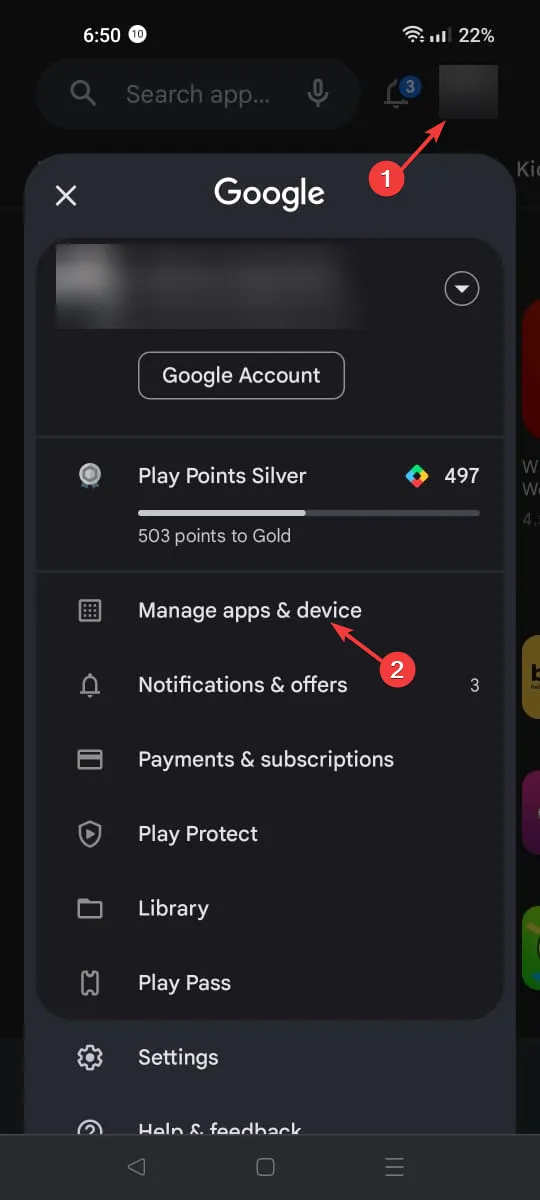
- Tippen Sie auf Apps und Gerät verwalten.
- Gehen Sie zu „Verwalten“ , suchen Sie nach WhatsApp Messenger und klicken Sie darauf, um die offizielle Download-Seite zu öffnen.
- Scrollen Sie nach unten und prüfen Sie, ob es die Möglichkeit gibt, Betatester zu werden. Wenn das Programm voll ist, sehen Sie die Meldung „Beta-Programm ist voll“ . Warten Sie dann einige Zeit, bevor Sie die Schritte im nächsten Abschnitt ausführen.
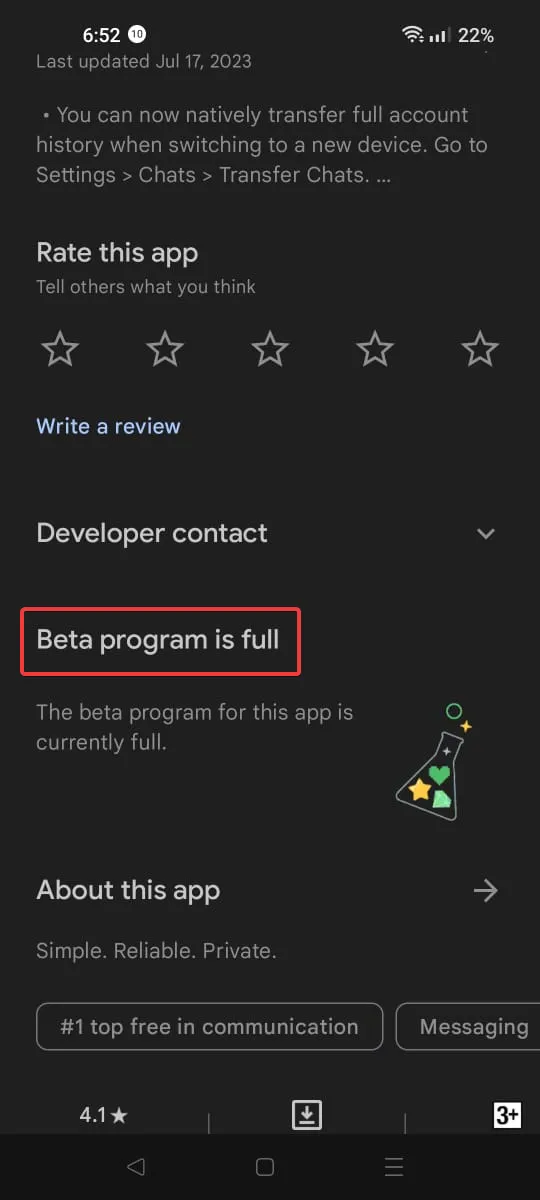
Diese Option wird auf den Geräten möglicherweise nicht angezeigt. Daher können Sie diesen Schritt überspringen und mit dem nächsten beginnen.
2. Melden Sie sich für das Beta-Programm an
- Laden Sie den WhatsApp Messenger auf Ihr Smartphone herunter, falls Sie ihn noch nicht haben.
- Sichern Sie Ihr WhatsApp-Konto.
- Stellen Sie sicher, dass Sie dieselbe E-Mail-Adresse verwenden, die Sie für die Anmeldung im PlayStore in Ihrem Browser verwenden.
- Gehen Sie zur WhatsApp Beta Tester- Website und tippen Sie auf die Option „Tester werden“ .
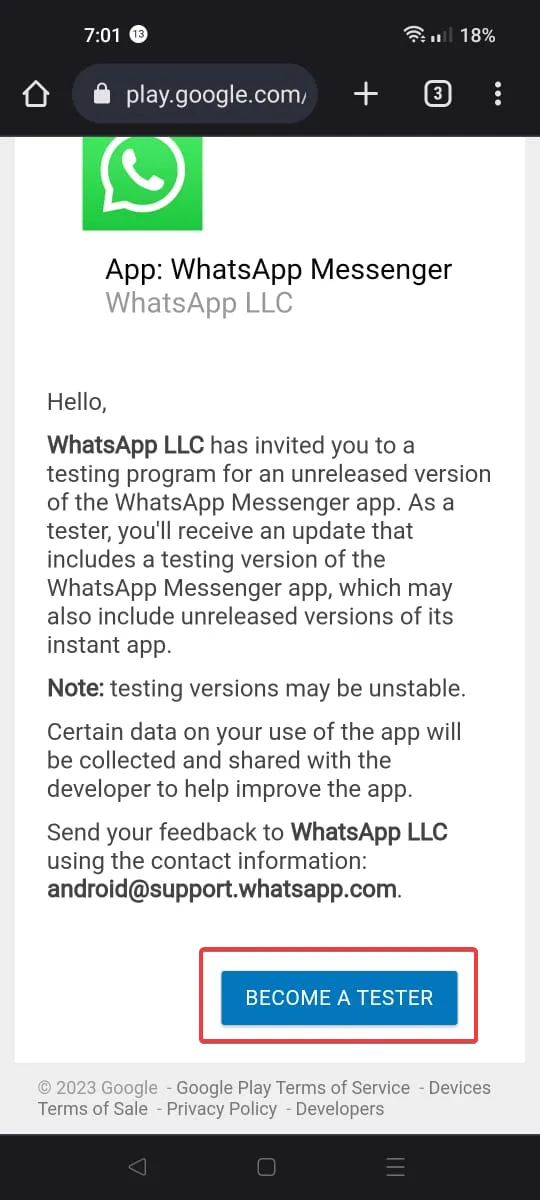
- Nach einiger Zeit werden Sie in das Programm eingeschrieben. Manchmal kann der Vorgang einige Minuten bis 24 Stunden dauern, Sie müssen also etwas Geduld haben.
- Sie können überprüfen, ob Sie gewürfelt sind, indem Sie auf denselben Link klicken . Wenn der Vorgang abgeschlossen ist, wird anstelle der Option „Tester werden“ die Meldung „ Sie sind jetzt Tester“ angezeigt.
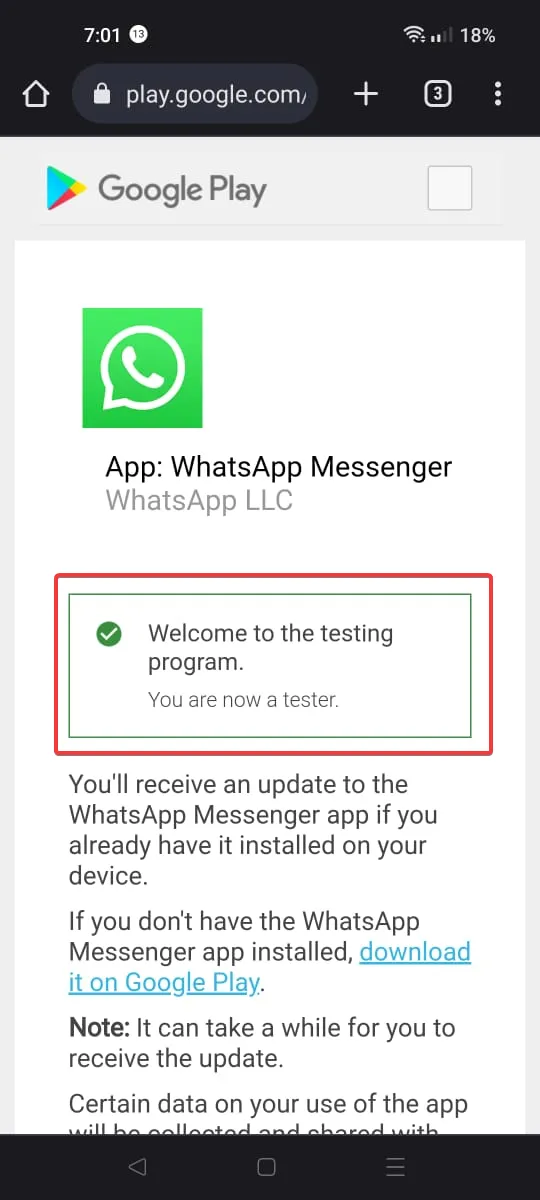
3. Überprüfen Sie, ob Sie Betatester sind
- Starten Sie Google PlayStore auf Ihrem Android-Gerät.
- Gehen Sie zu Ihrem Profil und tippen Sie auf Apps und Gerät verwalten .
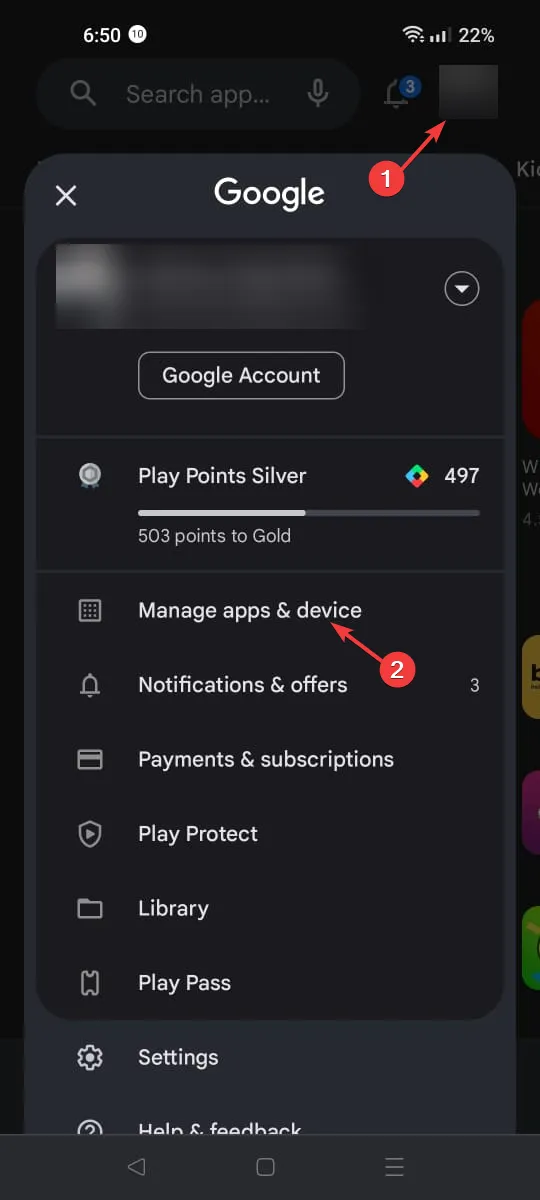
- Tippen Sie auf „Verwalten“ und suchen Sie nach WhatsApp Messenger . Tippen Sie darauf, um den offiziellen Download-Bildschirm zu öffnen.
- Wenn an den Namen Beta angehängt ist, z. B. WhatsApp Messenger (Beta).
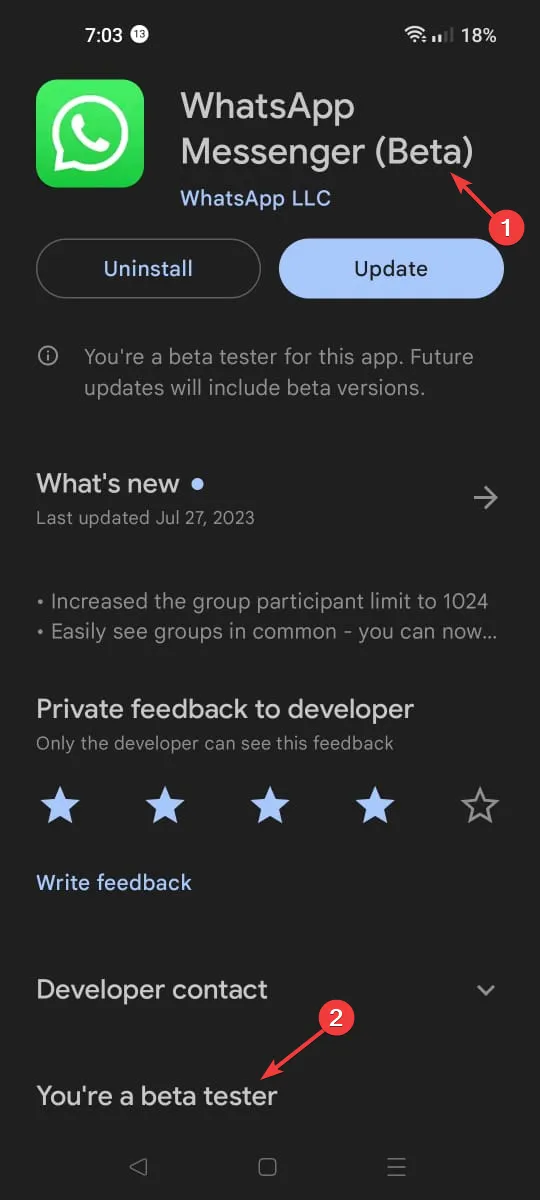
- Tippen Sie auf „Aktualisieren“ , um die neueste Beta-Version zu erhalten. Zum Zeitpunkt des Schreibens war es 2.23.16.8 .
Ein Betatester zu werden hat seine Vorteile; Damit können Sie bereits vor der offiziellen Veröffentlichung alle neuen Funktionen von WhatsApp nutzen, es gibt regelmäßigere Updates und gemeldete Probleme werden nach Priorität sortiert.
Allerdings befinden sich die Betaversionen noch in der Testphase, was dazu führen kann, dass die App häufig abstürzt und Fehler die Leistung des Geräts beeinträchtigen können.
Wie kann ich mit CrankWheel den Bildschirm in WhatsApp teilen?
- Gehen Sie zu dieser Website , geben Sie Ihre E-Mail-Adresse ein und klicken Sie auf Weiter .
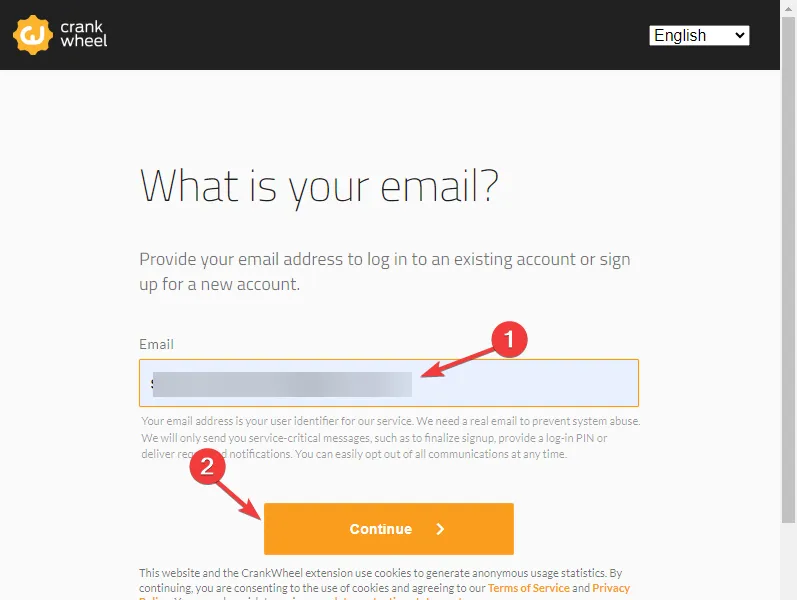
- Gehen Sie zu Ihrem Postfach und klicken Sie auf „Anmeldung fortsetzen“ .
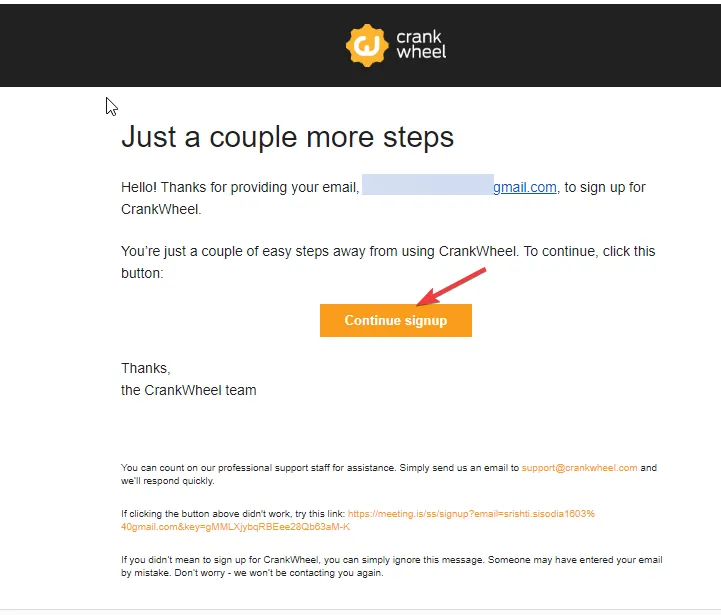
- Geben Sie Ihren Anzeigenamen ein und klicken Sie auf Weiter.
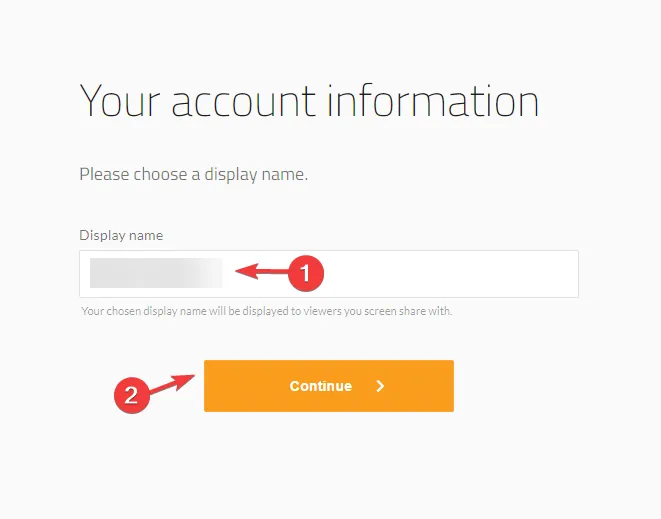
- Sie werden aufgefordert, es zu Chrome hinzuzufügen .
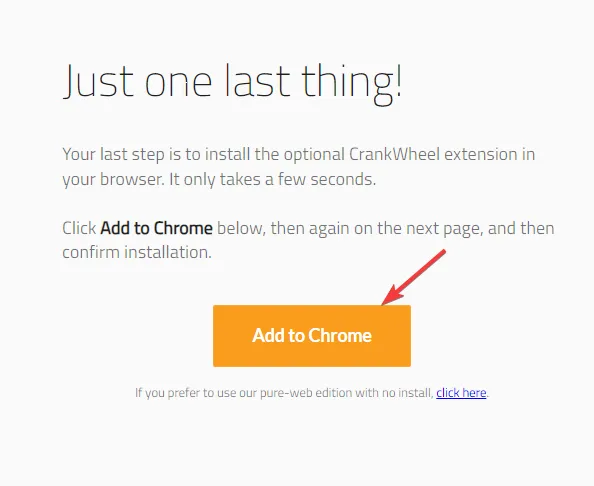
- Klicken Sie auf der Seite mit der Browsererweiterung auf „Zu Chrome hinzufügen“ und wählen Sie dann „Zur Erweiterung hinzufügen“ aus.
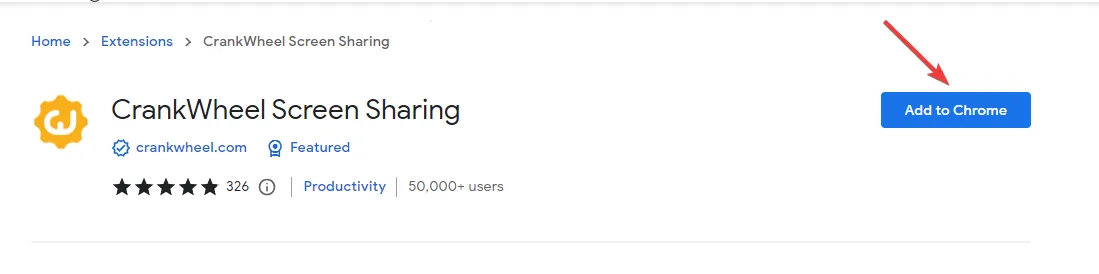
- Melden Sie sich nach der Registrierung bei Ihrem E-Mail-Konto an.
- Geben Sie die PIN ein und klicken Sie auf Weiter .
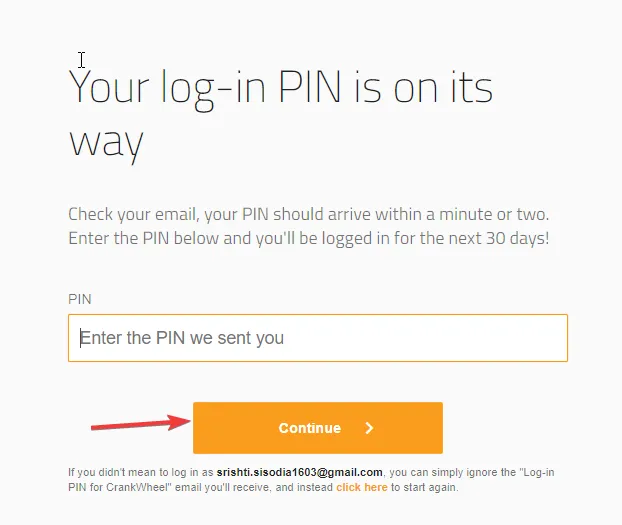
- Starten Sie CrankWheel in Ihrem Browser oder Ihrer Erweiterung. Klicken Sie auf Bildschirmfreigabe starten .
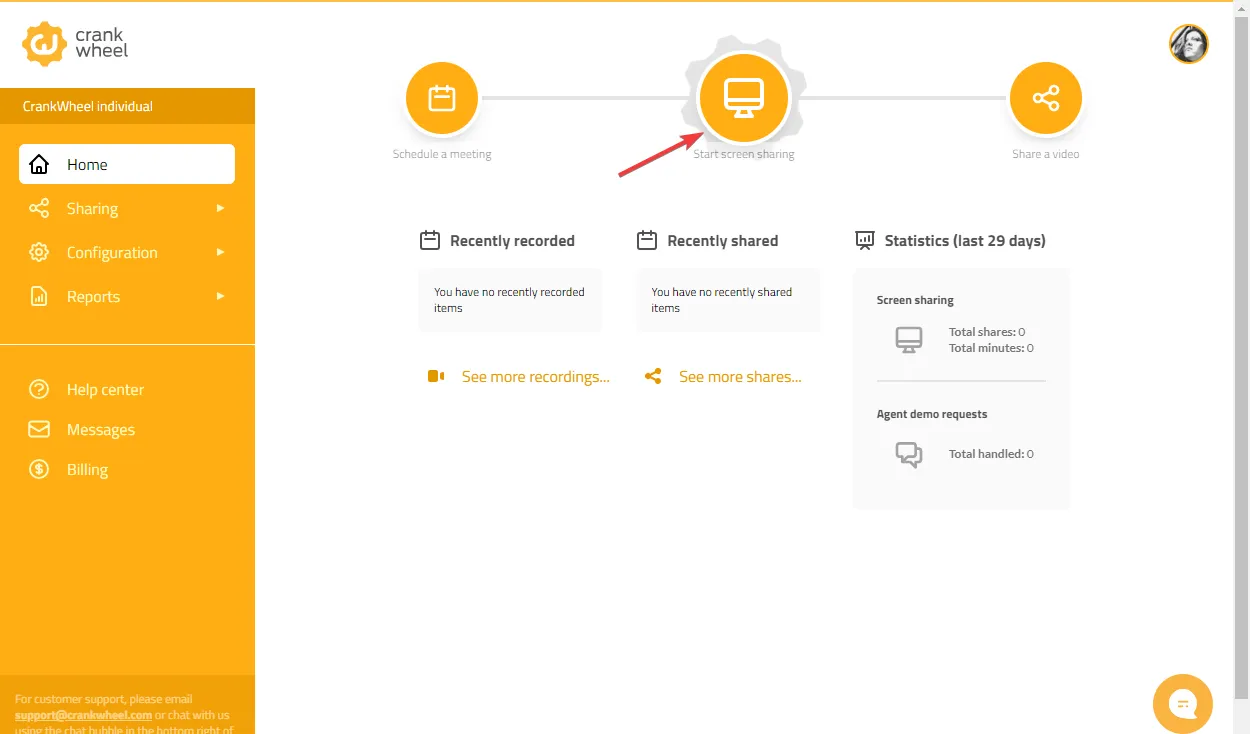
- Sie erhalten vier Optionen: Registerkarte „Browser“ , „Programmfenster“, „Vollbild “ und „Webcam“. Wählen Sie nun eine bestimmte Seite oder Registerkarte aus und klicken Sie auf „Teilen“ .
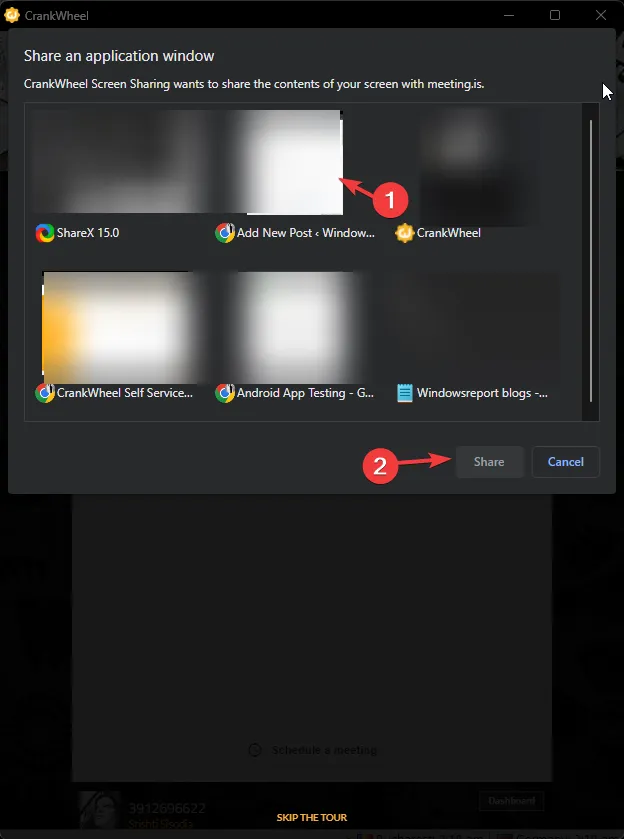
- Auf dem nächsten Bildschirm können Sie die Telefonnummer zum Senden des Links eingeben und stattdessen auf „Teilen “ oder „Link kopieren“ klicken. Wir werden uns für Letzteres entscheiden.
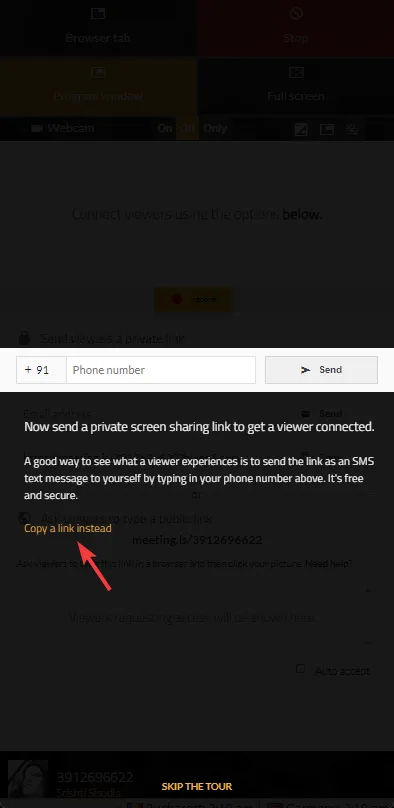
- Es wird ein Link angezeigt. Klicken Sie auf „Kopieren“ .
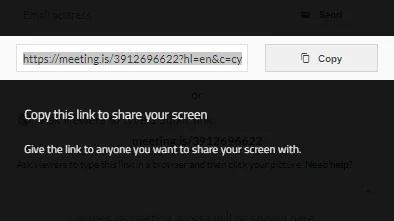
- Gehen Sie zum Chat der Person, mit der Sie den Bildschirm teilen möchten, und fügen Sie den Link ein, um die Bildschirmfreigabe zu starten.
So können Sie Bildschirme bei WhatsApp-Sprach- oder Videoanrufen in Ihrer Android-, iOS- oder Windows-App teilen.
Wie kann ich meinen Bildschirm in WhatsApp mit einem iOS-Gerät teilen?
Bevor Sie mit den Schritten fortfahren, stellen Sie sicher, dass Sie über die WhatsApp-Version 2.23.14.79 verfügen, um die Bildschirmfreigabefunktion auf Android nutzen zu können. Andernfalls holen Sie sich die neueste Beta-Version der App auf Ihrem Android 2.23.16.8 . Für iOS-Geräte müssen Sie beim Beta-Programm von WhatsApp registriert sein.
1. Auf Android
- Starten Sie die WhatsApp-App.
- Gehen Sie zu der Person, mit der Sie Ihren Bildschirm teilen möchten, und klicken Sie oben auf dem Bildschirm auf das Videosymbol , um einen Videoanruf zu tätigen. Gehen Sie während eines Anrufs zur Anrufsteuerungsansicht und wählen Sie die Option zur Bildschirmfreigabe.
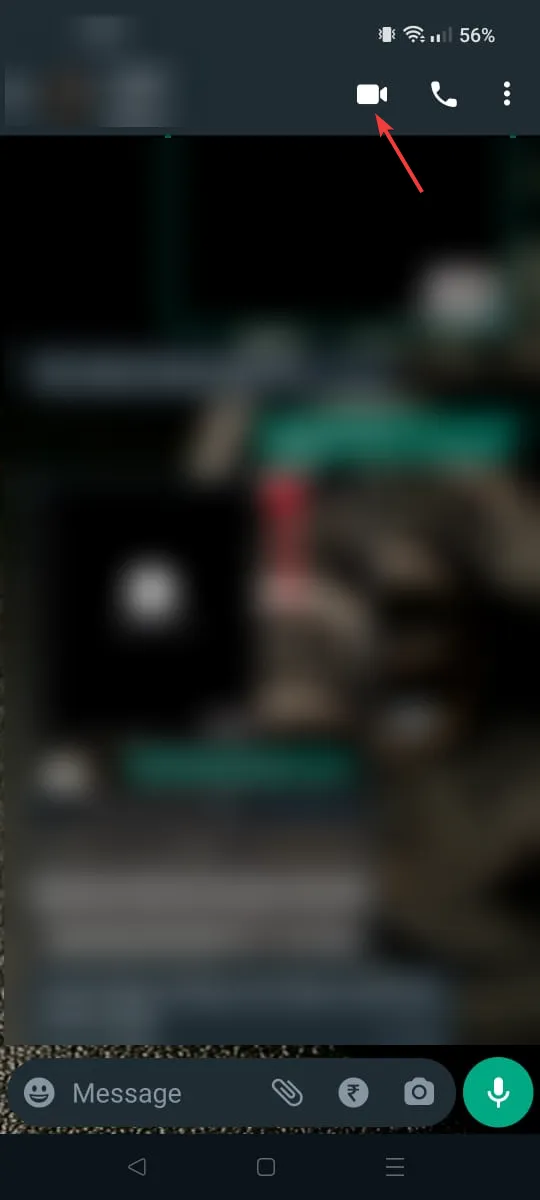
- Wählen Sie das Symbol „Bildschirm teilen“ .
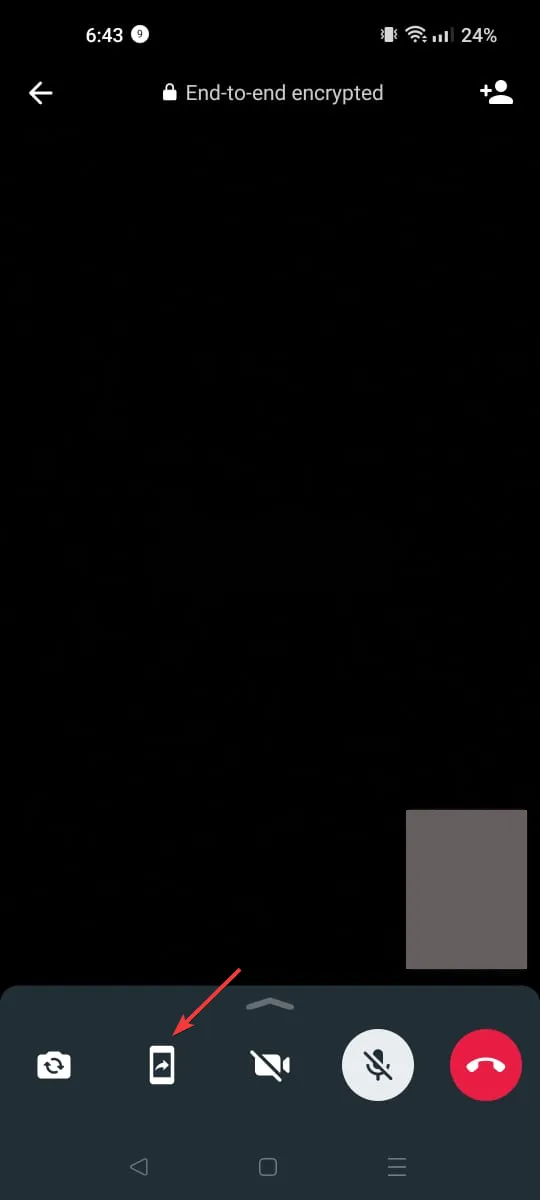
- Tippen Sie anschließend auf „Jetzt starten“ und dann auf „WhatsApp erlauben, Ihr Bildschirm-Popup aufzuzeichnen oder zu übertragen“.
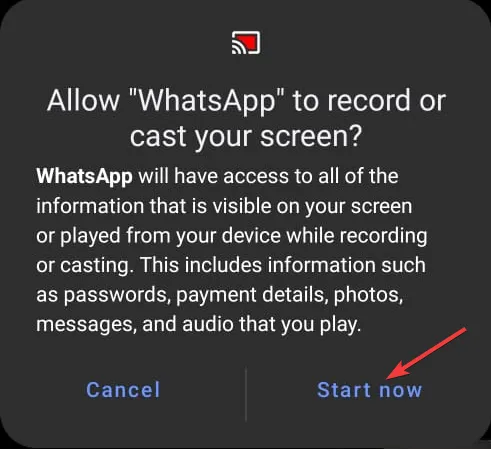
- Sobald die Bildschirmfreigabe initiiert ist, kann die Person am anderen Ende auf den Bildschirm Ihres Geräts zugreifen.
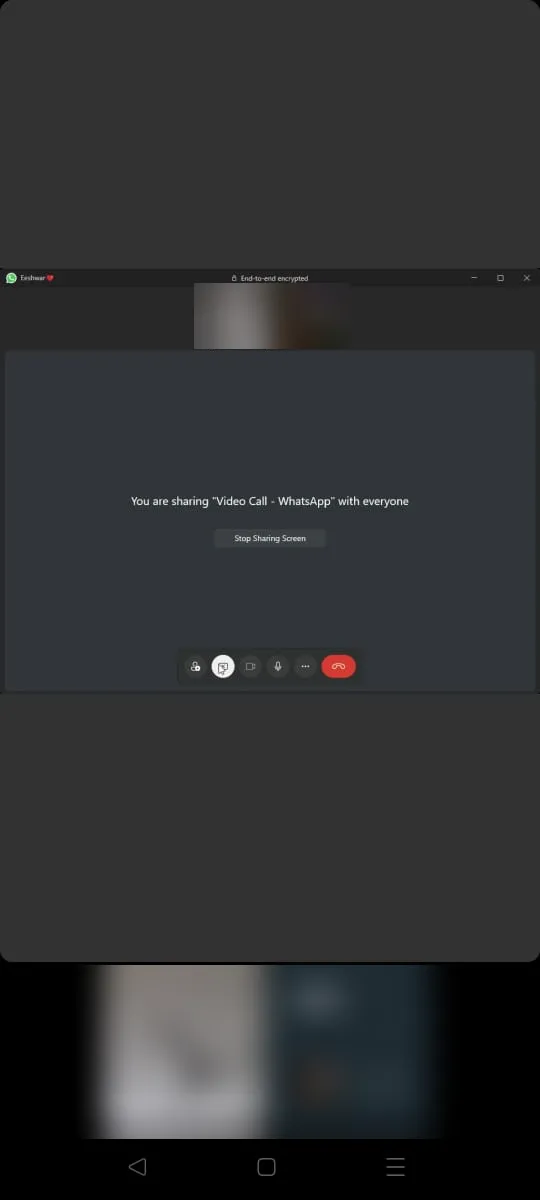
2. Auf iOS
- Starten Sie auf Ihrem Startbildschirm die WhatsApp-App.
- Suchen Sie die Person, mit der Sie die Bildschirmfreigabe starten möchten, und tippen Sie oben rechts auf das Videosymbol, um einen Videoanruf zu starten .
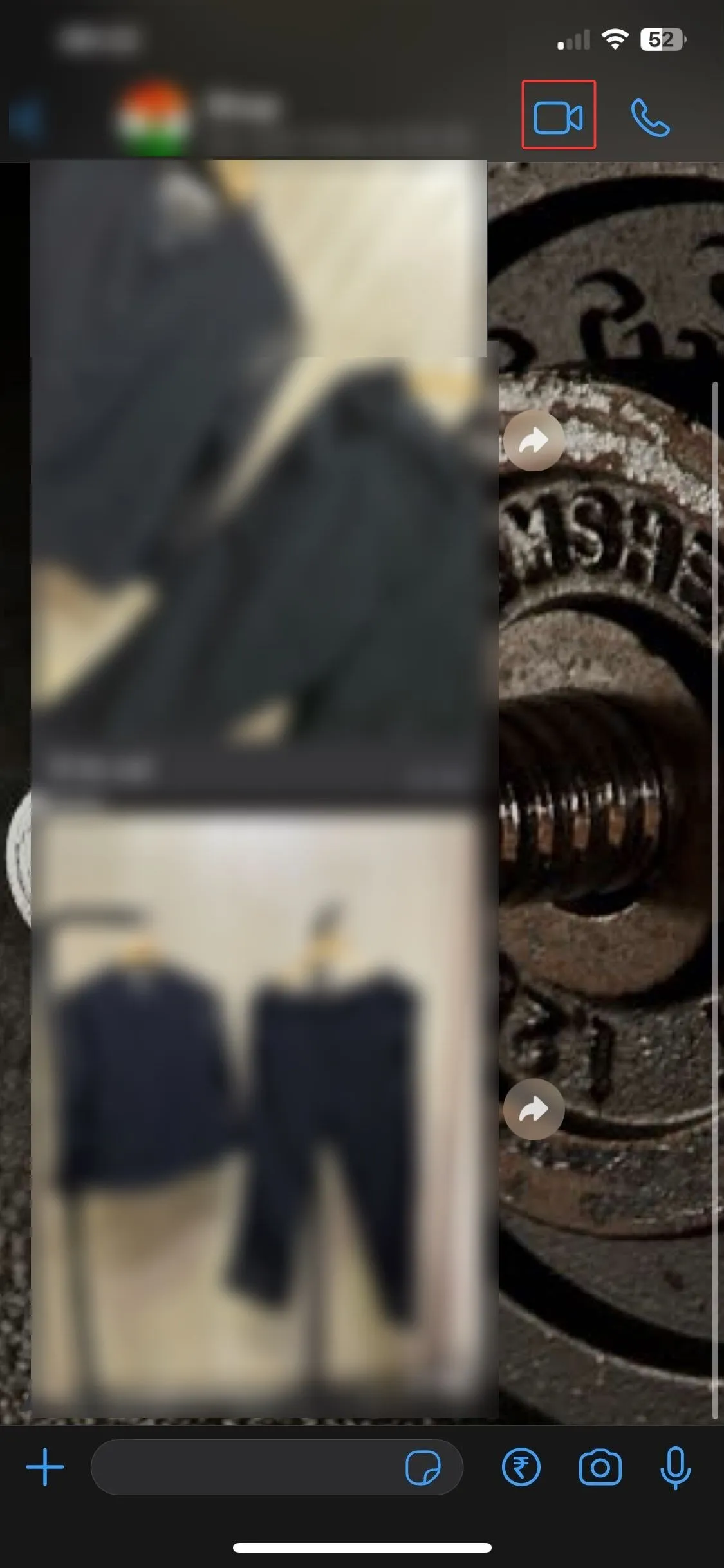
- Tippen Sie auf den Bildschirm und suchen Sie auf der rechten Seite nach der Option „Bildschirmfreigabe“ .
- Sobald die Bildschirmfreigabe beginnt, sieht die Person am anderen Ende den Bildschirm Ihres Telefons.
Welche Einschränkungen gibt es bei der mobilen Bildschirmfreigabe?
Die mobile Bildschirmfreigabe kann für die Zusammenarbeit oder das Anzeigen von Dingen auf dem Telefon einer anderen Person nützlich sein, unterliegt jedoch Plattformbeschränkungen.
Es kann auch ressourcenintensiv sein und Ihr Gerät verlangsamen, und da mobile Bildschirme kleiner sind, ist es nicht einfach, Präsentationen anzuzeigen oder mehrere Aufgaben zu erledigen, während Sie Bildschirme teilen.
Möglicherweise müssen Sie auch Benachrichtigungen deaktivieren und private Nachrichten und Bilder schließen, die die andere Person nicht sehen soll.
Es kann auch zu einer Netzwerkverbindung, Audioproblemen und einem schnellen Entladen des Akkus kommen, da die Bildschirmfreigabe viel Strom verbraucht.
Dies sind also die Schritte, mit denen Sie die Bildschirmfreigabefunktion der WhatsApp-App auf Ihrem Mobilgerät oder Computer verwenden können.
Fanden Sie die Informationen nützlich? Bitte erwähnen Sie Ihre Gedanken im Kommentarbereich unten.



Schreibe einen Kommentar